
Zentrierjustage
Passen Sie die Bildposition in entgegengesetzter Richtung des Druckwerks an.
HINWEIS
Führen Sie diese Justage nach Abschluss der Justage Vergröß.jus. Querrichtung durch.
Drücken Sie auf Justage im Bildschirm GERÄT, um den Bildschirm Justagemenü anzuzeigen.
Drücken Sie nacheinander auf Systemjustage, Druckerjustage und Zentrierjustage.
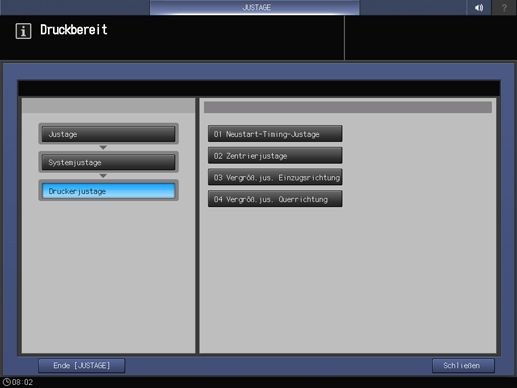
Verwenden Sie die Taste unter Mis-center Detect Setting, um die Parameter für die Fehlzentrierungserkennung festzulegen.
zusätzliche ErklärungZum Aktivieren der Fehlzentrierungserkennung drücken Sie auf EIN.
zusätzliche ErklärungZum Deaktivieren der Fehlzentrierungserkennung drücken Sie auf AUS.
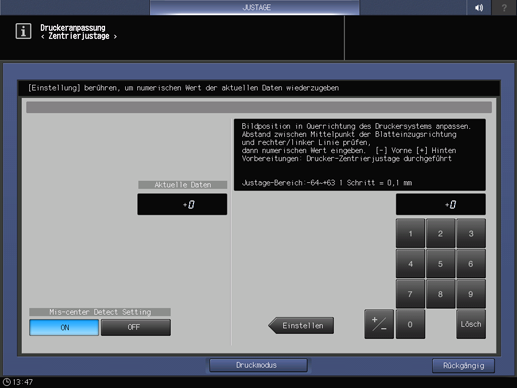
Drücken Sie Druckmodus.
Legen Sie Papier im Format A3 short edge feed oder 11 17 short edge feed in ein Fach ein und wählen Sie dann dieses Fach aus.
Drücken Sie auf Start am Bedienfeld.
Daraufhin wird ein Testmuster ausgegeben.
zusätzliche ErklärungAuf der Vorderseite des Diagramms wird die Markierung
 gedruckt, mit der Sie feststellen können, welches Fach für den Druck des Diagramms verwendet wurde. Ausführliche Informationen finden Sie unter Diagramm.
gedruckt, mit der Sie feststellen können, welches Fach für den Druck des Diagramms verwendet wurde. Ausführliche Informationen finden Sie unter Diagramm.
Falzen Sie das gedruckte Papier in der Mitte in Querrichtung und überprüfen Sie die Fehlausrichtung der Mittellinie des Ausdrucks von der gefalzten Linie.
Toleranz: innerhalb von 0 mm ± 1,5 mm
Wenn eine Justage erforderlich ist, drücken Sie auf Ende Druckmod., um zum Bildschirm Zentrierjustage zurückzukehren.
Geben Sie die Einstellungsdaten über die Tastatur am Touch Display oder die Tastatur am Bedienfeld ein.
Justage-Bereich: -64~+63 1 Schritt = 0,1 mm
[-] Vorne [+] Hinten
zusätzliche ErklärungVerwenden Sie +/-, um anzugeben, ob der Wert positiv oder negativ sein soll.
zusätzliche ErklärungDrücken Sie auf Einstellen, um den aktuellen Wert zu ändern.
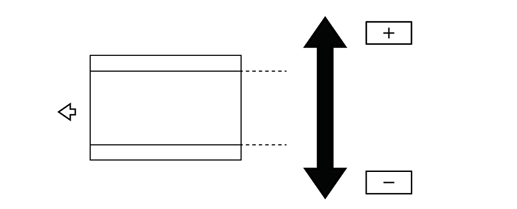
Wiederholen Sie die Schritte 4 bis 9, bis das gewünschte Ergebnis erreicht ist.
Drücken Sie auf Rückgängig.
Der Bildschirm Druckerjustage wird wieder angezeigt.